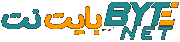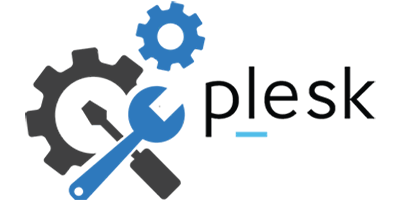کنترل پنل plesk چیست؟
کنترل پنل پلسک میتواند بر روی سیستم عامل های ویندوز و لینوکس نصب شود. به همین علت شما میتوانید بدون نگرانی از نوع سیستم عامل سرویس میزبانی خود اقدام به نصب وردپرس جهت طرحی وب سایت نمایید. احتمالا باری شما سوال میشود که هاست پلسک چیست و اصطلاح هاست پلسک ویندوز و هاست لینوکس پلسک ، به صورت کلی به چه معنایی است؟
تاریخچه کنترل پنل پلسک چیست؟
در مورد تاریخچه کنترل پنل پلسک باید گفت که توسط شرکتی به اسم پلسک در سای 2001 ایجاد شد. چند سال بعد شرکت پلسک توسط شرکت SWsoft خریداری شد. در نهایت شرکت Parallels پلسک را از SWsoft خریداری نمود و ر سال 2015 به یک مجموعه مستقل تبدیل شد.
هاست پلسک چیست؟
شرکت های میزبانی وب ، پکیجهای خود را بر اساس منابع و عملکرد به فروش میرسانند. اما برای بسیاری از افراد نوع کنترل پنل ارائه شده ، یک عامل بسیار مهم در در انتخاب پکی سرویس میزبانی وب است.
پلسک یکی از معروف ترین کنترل پنل هایی است که با آن در صنعت میزبانی وب ، رو به رو خواهید شد. این کنترل پنل اسم کوچک آن Plesk و در آن اوایل اسم آن Parallels Plesk Panel است. سرویس های میزبانی وب یا هاست های که از این کنترل پنل استفاده میکنند ، به اصطلاح نام پلسک نامیده میشود.
چرا کنترل پنل پلسک مناسب کسب و کار است؟
یکی از مهم ترین دلایل انتخاب هاست پلسک ویندوز یا لینوکس ، استفاده از قابلیتی تحت عنوان Applications است که به ما این اجازه را میدهد تا با چند کلیک اقدما به نصب وردپرس و دیگر سیستم های مدیریت محتوا نمایید.
آموزش نصب وردپرس روی هاست پلسک
برای راه اندازی سایت در پلسک شما به دو طریق یتوانید این ار را انجام دهید. استفاده از قابلیت Application پلسک ، این نرم افزار را روی هاست ویندوز خود ، نصب نمایید.
نصب سریع
پلسک از نصب سریع پشتیبانی میکند که میتوان با استفاده از آن ، بدون نیاز به اعمال تنظیمات خاصی با اطلاعات پیش فرض ، اقدام به نصب وردپرس نمایید.
نصب سفارشی
این روش شما را قادر میسازد تا قبل از نصب وردپرس ، تنظیمات را روی آن اعمال نمایید و بعد اقدام به نصب وردپرس نمایید.
نصب وردپرس روی پلسک با روش نصب سریع
1. در گام اول بید بهع است پلسک خود لاگین کنید.
2. در سایدبار سمت چپ روی Aplication کلیک کنید.
3. در صفحه Application بر روی Featured Application کلیک کنید.
4. در کنار نام وردپرس بر روی گذینه Install کلیک کنید.
5. در پنجره باز شده Specify the location where this web application ، پروتکل (http یا https) ، نام دامنه و مسیر نصب را انتخاب کنید.
6. در نهایت بر روی Install کلیک نمایید تا پلسک شروع به نصب application نماید.
نصب وردپرس روی هاست پلسک به روش نصب سفارشی
1. برای اینکه ودرپرس را با تنظیمات سفارشی نصب کنید ، باید ابتدا اقدام به کنترل پنل پلسک کنید.
2. در سایدبار سمت چپ بر روی Applications کلیک کنید.
3. در صفحه Applications بر روی Featured Applications کلیک نمایید.
4. در کنار گذینه وردپرس بر روی فلش کلیک کرده و گذینه Custom را انتخاب نمایید.
5. در صفحه Installation of worpdress باز شده بر روی I accept the terms of licence agreement کلیک نموده و سپس Next را بزنید.
6. د قسمت Specify the location where this web application should be installed ، پروتکل (http یا https) ، دامنه و دایرکتوری را تعیین کنید.
7. در قسمت Update settings گذینه Automatically Update this app when updates are available را انتخاب کنید تا وردپرس را بروز نگه دارید.
به یاد داشته باشید که به روز نگه داشتن وردپرس باعث میشود تا سایت شما مانع هک شدن شود.
8. در زیر Administrative access یکی از گذینه های زیر را انتخاب نمایید :
User Administrative credenitails not connected to any particular user : این گذینه را وقتی انتخاب کنید که میخواهید یک اکانت مستقل و اختصاصی باری وردپرس خود ایجاد نمایید.
Grant Administrative access to existing user : این گذینه را وقتی انتخاب کنید که میخواهید یکی از اکانت های موجود و قبلی شما به عنوان مدیریت وب سایت جدید مشخص شود.
9. مابقی تنطیمات و گذینه های موجود را تعیین و تنظیم نمایید.
10. بر روی گذینه Install کلیک کنید تا پلسک عملیات نصب وردپرس سفارشی را انجام دهد.
خب این هم شد از کنترل پنل پلسک که به راحتی میتوان با آن کار کرد و سایت خود را راه اندازی کرد.